
Nástroj na rozmazanie vo Photoshope:
Čo je to nástroj Smudge a prečo bol vyvinutý pre použitie vo Photoshope, ktorý je do dnešného dňa taký dôležitý? Skutočný príklad Smudge svojou definíciou v skutočnosti znamená spôsobiť, že sa niečo chaoticky rozmazáva trením o niečo ako atrament alebo pomocou našich špinavých prstov po povrchu.
V našom priebehu dejín slovo šmuh pochádza z dvoch samostatných incidentov v tmavej komore, čo sú úplne dve odlišné okolnosti.
Vo Photoshope je taký nástroj, ktorý je známy aj ako simulátor, ktorý nám hlavne pomáha kombinovať všetky farby v tejto oblasti obrázka alebo nášho digitálneho obrazu. Keď sa farby zmiešajú dokopy, aby sa vytvorila zmes farieb vo forme efektu, rovnako ako spôsob, akým miešame farby pri maľovaní na plátne, prináša to variácie na zostavenie nášho obrazu. Tento nástroj, ktorý používame na tento účel, sa nazýva „nástroj na rozmazanie“. Je to tiež veľmi užitočné, keď chcete odstrániť prach a škrabance na starých fotografiách. To sa dá použiť aj na to, aby sa fotografia zobrazila ako obraz, keď sa použije na celom obrázku.
Účinok je podobný ako pri maľovaní prstom, ktorý môžeme použiť tak, že klikneme na možnosť nástroja a súčasne na plátno pomocou myši a stlačíme tlačidlo nadol, potom ho potiahneme smerom k nám, keď ho chceme rozmazať. Nástroj Smudge Tool vo Photoshope má spôsob, ako vyzdvihnúť farbu miesta, na ktoré kliknete. Pri posúvaní cez obrázok potom túto farbu posúva zvyškom ťahu. Týmto spôsobom môže tento nástroj definovať svoj účinok rovnako ako efekt deformácie, tj niečo ako nástroj deformácie v dialógovom okne Likvidácia.
Na začiatku, keď premýšľame o vyskúšaní, je najlepšie, keď sa dostaneme do malej veľkosti kefy a menšieho prostredia, aby sme sa mohli učiť pomaly a vytrvalo na malej ploche. To nás vedie k tomu, aby sme pochopili jeho najlepšie využitie, aby sme vedeli, ako by sme si mali v prípade potreby zachovať jeho detaily, ako je napríklad vytvorenie matného maľby, aby vyzeralo ako jeho miešanie s okolím. Týmto spôsobom si vieme, že natierame len na tie oblasti, ktoré mieni rozmazať, ktoré nie sú príliš zložité.
Keď sa tento nástroj obíde, cíti sa, akoby boli pixely stlačené v ich okolí, vďaka čomu sa cítime, akoby sa naň používala mokrá farba. To tiež prichádza do používania zmäkčiť okraje obrazu, keď máme tendenciu používať rozostrenie a tak definovať jeho prirodzený tvar.
Ako používať nástroj na rozmazanie?
Po prvé, aby sme vedeli a pochopili, kedy a ako musíme začať používať nástroj na rozmazanie, najskôr použijeme malú kefu alebo kefu so základným nastavením na rozmazanie malých oblastí, ktoré môžu byť jej hranami. Pri používaní týchto štetcov sa musíme uistiť, že ich používame opatrne, pretože väčšie kefy môžu mať na obrázok mnoho rôznych efektov.
Kroky so snímkami obrazovky:
Predtým, ako začneme s krokmi, ako môžeme používať nástroj na čistenie škvŕn, mali by sme pochopiť, ako môžeme začať pracovať aj pomocou skratiek, ktoré by nám mohli pomôcť rýchlejšie doručiť našu prácu v krátkom časovom rámci.
Najprv musíme začať stlačením klávesovej skratky (V) na klávesnici, ktorá aktivuje nástroj Premiestniť. Tento nástroj nám pomáha prechádzať našimi možnosťami Photoshopu, zatiaľ čo prechádzate rôznymi možnosťami.
Nástroj Move sa nachádza aj na bočnom paneli s nástrojmi, tj v ľavom hornom rohu v bočnom paneli s nástrojmi.
Potom začíname s krokmi, ako musíme začať používať nástroj na rozmazanie pomocou týchto krokov:
- Aby sme mohli začať používať nástroj Smudge Tool vo Photoshope, najprv prejdeme na túto možnosť výberom nástroja „Smudge Tool“ na paneli nástrojov a na paneli s nástrojmi. Najprv by sme si mohli myslieť, prečo a kde je nástroj na čistenie škvrny alebo či je niekde skrytý. Ide o to, že tento nástroj je kombináciou alebo tiež skupinou nástrojov, ktoré sú nastavené v rámci Toolboxu, ktorý je potom rozdelený na tri časti, tj „nástroj na rozmazanie“, „nástroj na zaostrenie“ a „nástroj na rozmazanie“.
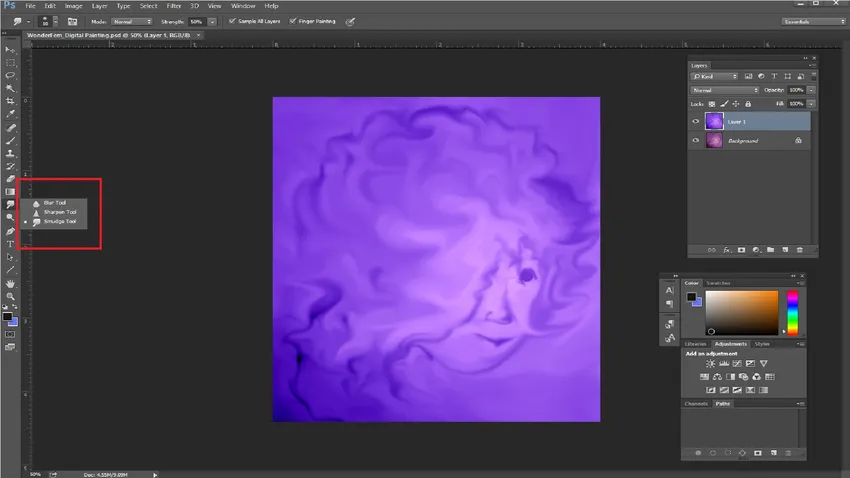
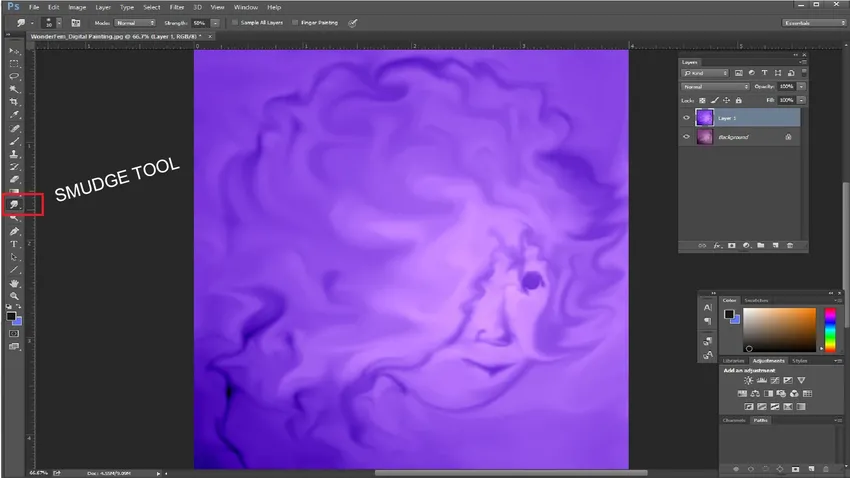
- Ďalším krokom, keď sme porozumeli štetcom a ich nastaveniam, ideme ďalej.
Pri pohľade na kefy, v ľavom hornom rohu, si môžeme vybrať z týchto možností na nastavenie zdvihu kefy a tiež vybrať alebo zmeniť kefy pomocou možností kefy, ako sa to požaduje na paneli Možnosti nástroja. Režim miešania, štetec, veľkosť a sila z dostupných rozbaľovacích zoznamov a jazdcov je možné prispôsobiť pomocou možností.
Môžeme tiež nastaviť naše kefy a coursingu cez predvoľby kefy zmenou uhla, zaoblenosti a rozstupu, aby sme získali niekoľko variácií pre náš obraz.
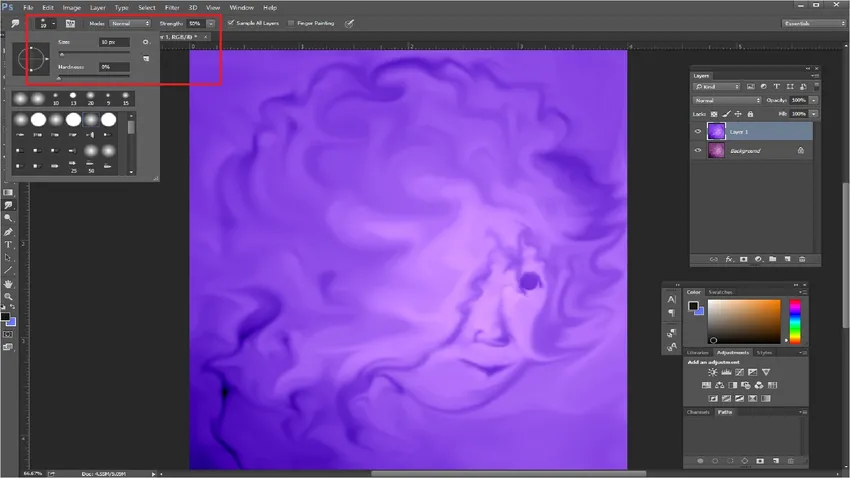
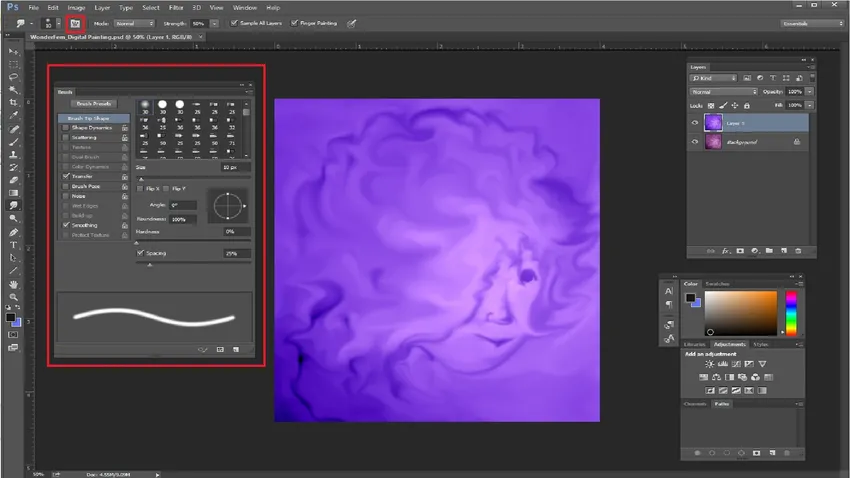
- Zaškrtnutím políčka „Sample All Layers“ na vrchu môžete tiež vybrať kombinovanú hodnotu farby zo všetkých vrstiev. Ak tak neurobíte, rozmazáva iba farbu z aktuálne vybratej viditeľnej vrstvy.
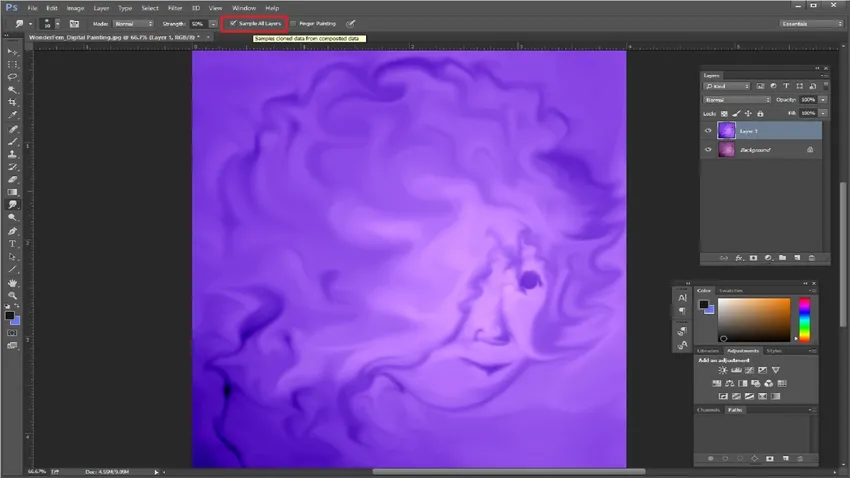
- Keď sa pozrieme na ďalší postup, môžeme tiež použiť túto možnosť, tj možnosť Finger Painting (Maľovanie prstom), aby sa začalo maľovanie pri použití farby popredia. Najlepšie je, že pri použití tejto možnosti môžeme dosiahnuť najlepšie výsledky pri maľovaní. Túto možnosť tiež môžeme dočasne prepínať, tj prostredníctvom nástroja Šmuh a nastavenia Finger Paint, keď počas ťahania podržíte kláves Alt.

záver:
Keď dôjdeme k záveru, keď sme sa naučili pamätať si a vedieť toľko o nástroji Smudge, určite to vieme, že je to stále užitočný nástroj pre všetkých grafikov, fotografov, digitálnych maliarov a tiež sa v skutočnosti používa často, keď robiť rôzne druhy opravárskych a reštaurátorských prác pre rôzne filmy, pokiaľ ide o vytváranie ilúzií a efektov.
Odporúčané články
Toto bol sprievodca po nástroji Smudge vo photoshope. Tu sme diskutovali o tom, ako používať nástroj Smudge vo photoshope a jeho kroky s ukážkami. Viac informácií nájdete aj v ďalších navrhovaných článkoch -
- Sponge Tool vo Photoshope
- Návrh 3D softvéru
- Nástroj Magic Wand vo Photoshope
- Kariéra v automobilovom dizajne